tkinter应用
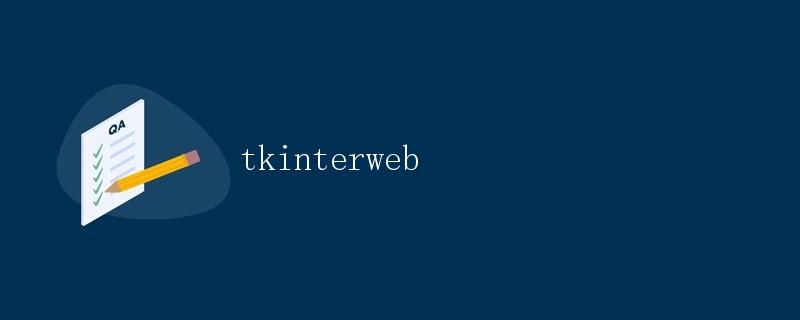
在Python中,我们经常会用到图形用户界面(GUI)来提供用户友好的交互界面。其中,tkinter是Python标准库中的一个GUI工具包,它提供了创建各种窗口、按钮、文本框等GUI元素的功能。在本文中,我们将详细介绍tkinter的使用方法,帮助你快速上手创建自己的GUI应用程序。
安装tkinter
首先,需要确保你的Python环境中已经安装了tkinter模块。在大多数情况下,tkinter是自带安装的,你可以通过以下命令来检查:
import tkinter
print(tkinter.TkVersion)
如果你看到了tkinter的版本号,说明tkinter已经安装成功了。如果没有安装或者想要更新tkinter的话,可以通过以下命令来安装最新版:
pip install python-tk
创建一个简单的窗口
接下来,让我们来创建一个简单的窗口,并在窗口中添加一个标签显示“Hello, tkinter!”的文本。下面是示例代码:
import tkinter as tk
root = tk.Tk()
label = tk.Label(root, text="Hello, tkinter!")
label.pack()
root.mainloop()
在这段代码中,首先导入了tkinter模块,并创建了一个根窗口root。然后,创建了一个标签label,并将其文本设置为“Hello, tkinter!”最后,使用pack()方法将标签添加到窗口中。最后,调用mainloop()方法来显示窗口,直到用户关闭。
运行上面的代码,你将看到一个简单的窗口弹出,上面显示着“Hello, tkinter!”的文本。
添加按钮和事件处理
除了标签,我们还可以在窗口中添加按钮,并为按钮添加点击事件处理。下面是示例代码:
import tkinter as tk
def on_click():
label.config(text="Button clicked!")
root = tk.Tk()
label = tk.Label(root, text="Hello, tkinter!")
label.pack()
button = tk.Button(root, text="Click Me", command=on_click)
button.pack()
root.mainloop()
在这段代码中,我们定义了一个on_click()函数,当按钮被点击时,会将标签的文本设置为“Button clicked!”。然后,创建了一个按钮button,并设置按钮的文本为“Click Me”,并绑定了on_click事件处理函数。最后,调用mainloop()方法来显示窗口。
运行上面的代码,你将看到一个包含了一个标签和一个按钮的窗口。当你点击按钮时,标签的文本会变为“Button clicked!”。
布局管理
在tkinter中,有几种不同的布局管理器可以帮助我们更好地组织GUI界面。其中,pack()、grid()和place()是常用的布局管理器。
使用pack()布局
pack()是最简单的布局管理器,它按照添加的顺序将元素一个个放置在窗口中。下面是一个使用pack()布局的示例代码:
import tkinter as tk
root = tk.Tk()
label1 = tk.Label(root, text="Label 1", bg="red")
label1.pack()
label2 = tk.Label(root, text="Label 2", bg="green")
label2.pack()
label3 = tk.Label(root, text="Label 3", bg="blue")
label3.pack()
root.mainloop()
在这段代码中,我们创建了三个标签,分别背景色不同,然后使用pack()方法依次将它们添加到窗口中。
使用grid()布局
grid()布局管理器可以将元素放置在一个表格中,使用行和列的坐标来指定元素的位置。下面是一个使用grid()布局的示例代码:
import tkinter as tk
root = tk.Tk()
label1 = tk.Label(root, text="Label 1", bg="red")
label1.grid(row=0, column=0)
label2 = tk.Label(root, text="Label 2", bg="green")
label2.grid(row=0, column=1)
label3 = tk.Label(root, text="Label 3", bg="blue")
label3.grid(row=1, column=0, columnspan=2)
root.mainloop()
在这段代码中,我们创建了三个标签,并使用grid()方法将它们放置在一个2×2的网格中。第一个标签位于第一行第一列,第二个标签位于第一行第二列,第三个标签占据了第二行的两列。
使用place()布局
place()布局管理器允许我们精确指定元素的位置和大小。下面是一个使用place()布局的示例代码:
import tkinter as tk
root = tk.Tk()
label1 = tk.Label(root, text="Label 1", bg="red")
label1.place(x=10, y=10)
label2 = tk.Label(root, text="Label 2", bg="green")
label2.place(x=50, y=50)
label3 = tk.Label(root, text="Label 3", bg="blue")
label3.place(x=100, y=100, width=50, height=20)
root.mainloop()
在这段代码中,我们创建了三个标签,并使用place()方法分别将它们放置在窗口的指定位置。
总结
本文介绍了tkinter工具包的基本用法,包括创建窗口、添加标签、按钮、布局管理等方面。
 极客教程
极客教程